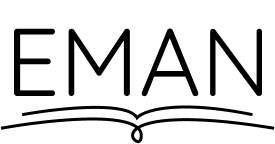EMAN Search
Eman Search est un module fonctionnant sur Omeka Classic permettant de rechercher des valeurs dans les métadonnées des items d’une instance Omeka Classic en spécifiant des critères pour la recherche. Il propose 3 critères principaux : filtrer sur une ou plusieurs collections, filtrer sur une ou plusieurs métadonnées, filtrer sur un intervalle de temps. Si une ou plusieurs collections ont été choisies, le module ne propose pour le deuxième filtre que les métadonnées remplies dans les items des collections choisies.
La page contenant les résultats propose plusieurs formats d’affichage et permet d’exporter les résultats de la recherche au format CSV. Il est possible de configurer plusieurs paramètres du module notamment la sélection des métadonnées à rechercher et à exporter.
Eman Search propose une alternative à la recherche plein texte, permettant de filtrer plus précisément grâce à des sélections sur critères !
Module développé par Frédéric Rehel sur la plateforme EMAN, grâce au projet BiblioBase soutenu par l'ANR e-BdF (ANR-22-CE54-0011), coord. Elsa Courant.
Lien vers le gitlab.
Guide d'utilisation d'Eman Search
Le module Eman Search ne remplace pas la recherche proposée par le module SolR pour Omeka sur EMAN. La recherche proposée est par critère et ne recherche que les items.
Informations générales
Version 1.5.0
Le style du module peut varier car il a été développé en utilisant les feuilles de styles présentes sur les instances EMAN.
L'utilisation de ce module requiert le module AvantCommon par Georges SOULES
Menu
Le module est accessible via l'adresse : https://eman-archives.org/[nomduprojet]/find/advanced
Formulaire d'interrogation
Ce formulaire permet de faire une recherche en remplissant les champs qui définiront les critères de recherche.
Détail des champs :
- Rechercher sur : permet de définir les contenus à intégrer dans les résultats de la recherche. Les choix sont les suivants : Items, Collection, Transcription.
/!\ Cette fonctionnalité est encore expérimentale et risque de ne pas proposer des résultats pertinents. /!\
-
Collection : on peut restreindre la recherche à une (ou plusieurs) collection. On peut ajouter une collection en appuyant sur le bouton “Ajouter une collection” et en supprimer en cliquant sur le bouton en croix à côté de la collection à supprimer. Ce bouton n'apparaît que lorsqu'il y a plusieurs collections.
Selon la configuration du site EMAN, la liste peut ne proposer que les collections “parentes” listées et non l'ensemble des collections.
-
Champs : cette fonction permet de sélectionner les champs sur lesquels on veut effectuer une recherche. Les champs proposés par la liste déroulante sont les champs qui sont utilisés par au moins un item de la ou des collection(s) sélectionnée(s). On peut préciser la recherche en utilisant une condition de recherche (“contient”, “ne contient pas”, “n'est pas vide”, …). On peut rechercher sur plusieurs champs en cliquant sur le bouton “Ajouter un champ” et en supprimer un en cliquant sur le bouton en croix à côté du champ à supprimer.
Remarque : Les options "est vide" et "n'est pas vide" ne sont pas proposées lorsque l'on sélectionne "Tous les champs".
Attention : Les champs listés correspondent aux champs dont au moins une valeur est remplie. De plus si une (ou plusieurs) collection est sélectionnée dans le champ collections, les champs proposés sont ceux de la ou des collections qui ont au moins une valeur remplie.
Pour “collection” et “champ” vous pouvez aussi chercher sur l'ensemble du corpus (les options “toutes les collections” et “tous les champs” sont par défaut).
-
Années : ce critère permet de limiter la recherche sur des items dont le champ DC.Date est compris dans l'intervalle de dates spécifiées ici. On peut remplir uniquement un des deux champs pour avoir uniquement une date minimale ou maximale. Pour la saisie, il suffit de taper la date directement au format 'AAAA/MM/JJ“. Les mois et jours sont facultatifs (ex : 1811 est une date valide, 1811/05 est aussi valide, mais 05/1811 ne l'est pas). On peut aussi utiliser le calendrier en cliquant sur le jour souhaité.
Pour valider les critères, et effectuer la recherche, il suffit de cliquer sur le bouton “Recherche” situé en bas de la page.

Résultats de recherche
La page des résultats de recherche comporte plusieurs éléments :
-
Les rappels des filtres : ce sont les éléments en bleu clair situés au-dessus des résultats. Ils servent à rappeler les critères de recherche utilisés. On peut supprimer un critère en cliquant sur la croix contenue dans le rappel.
-
L'option “Vue” permet de choisir la manière d'afficher les résultats. On peut choisir entre trois options : table (par défaut), grille et index.
-
L'option “Trier par” permet de trier les résultats par ordre descendant (par défaut) de l'élément choisi. Lorsque l'on choisit un tri, un élément apparaît avant le premier résultat pour rappeler le tri choisi. Une flèche permet de changer le sens (ascendant/descendant) du tri. Les éléments que l'on peut sélectionner pour trier sont les métadonnées remplies au moins une fois dans le corpus sélectionné.
-
L'option “Par page” permet de sélectionner le nombre de résultats sur la même page. (/!\ afficher trop de résultats par page à un impact non-négligeable sur la performance de la recherche)
-
L'option “Items” (elle s'affiche uniquement pour la vue “table”) permet d'afficher tous les items ou seulement ceux possédant une image.
-
L'indication du nombre de pages de résultats se trouve en haut et bas de la page et elle permet de passer d'une page à l'autre.
Le titre de chaque item qui correspond à la recherche sera affiché en bleu avec un lien dirigeant vers la page spécifique de cet item. Quand le titre a plusieurs valeurs, le lien se fait sur la première valeur mais les autres sont affichées à la suite.
Pour chaque résultat, le titre du champ où la forme recherchée est trouvée est affiché en souligné et il est suivi du résultat. Quand le champ est trop long, une césure de 50 caractères avant et après la forme recherchée se met en place.
Il est possible d'exporter les résultats de la recherche au format CSV. Cela génère un fichier CSV contenant tous les items correspondants à la recherche ainsi que leurs métadonnées. Il faudra d'abord configurer les champs exportables dans la partie configuration du module.

Configuration (administrateur)
Ce module peut être configuré via le tableau de bord en cliquant sur l'onglet Eman Search situé dans le menu à gauche du tableau de bord. Il n'est accessible qu'aux administrateurs du site.
Cet espace possède 5 onglets :
- Configuration
- Gestion des champs
- Gestion de l'export
- Fusion de champs
- Affichage de champs dans les résultats
1) L'onglet Configuration contient les paramètres généraux du module.
L'option Affichage d'un lien vers la recherche par critères permet de faire apparaître ou non un lien d'accès rapide sous la barre de recherche située en haut à droite du site.
Les champs “Définir année de départ du calendrier” et “Définir année de fin du calendrier” servent à définir les années minimales et maximales utilisées par le calendrier du formulaire de recherche.
Les options
/!\ Cette fonctionnalité est encore expérimentale et risque de ne pas proposer des résultats pertinents. /!\
2) L'onglet Gestion des champs contient les options relatives aux métadonnées utilisées par le module.
Cet onglet contient un tableau contenant toutes les métadonnées et dans lequel on peut spécifier si une métadonnée est recherchable (qui peut être utilisée comme critère et donc apparaître comme résultat de recherche). On peut aussi spécifier si la métadonnée propose une liste des valeurs dans le formulaire de recherche.
/!\ Il recommandé d'utiliser cette option sur des champs dont le nombre de valeurs différentes est limité (~50 valeurs différentes)
Par défaut tous les champs sont recherchables et aucun ne possède une liste de résultats.
3) L'onglet Gestion de l'export qui permet de définir les données qui pourront être exportées lors d'un export CSV.
Par défaut, aucun champ n'est exportable.
Vous pouvez réorganiser l'ordre dans lequel les champs seront présentés dans le fichier .csv en glissant une ligne du tableau puis en la déposant à la position souhaitée. Le haut du tableau correspond aux champs qui apparaitront en premier.
4) L'onglet Fusion de champs permet de fusionner plusieurs champs en un seul. C'est à dire que les métadonnées des items définies par les champs fusionnés seront regroupés en un seul champ lors de l'affichage des résultats.
Par exemple, si l'on cherche à fusionner un champ "Nom" avec un champ "Prénom" dans un autre que l'on appelle "Identité", un item décrivant une personne ayant pour Nom : Martin et Prénom : Jeanne, affichera dans les résultats un champ de la forme :
Identité : Jeanne Martin
5) L'onglet Affichage de champs dans les résultats permet de définir des champs qui seront affichés par défaut dans les résultats de la recherche même si cette dernière ne porte pas sur un de ces champs.
Version de la documentation 30.09.2025
Comment citer cette page
Frédéric Rehel, "EMAN Search"Site "EMAN (Édition de Manuscrits et d'Archives Numériques)"
Consulté le 02/01/2026 sur la plateforme EMAN
https://eman-archives.org/EMAN/eman-search